Rechercher la dernière valeur d’une colonne ou d’une ligne
Dans Excel, il existe deux façons de rechercher une valeur dans une colonne ou une ligne. Dans ce didacticiel, nous allons apprendre à utiliser les deux types de formules et essayer de les couvrir dans différentes situations.
Rechercher la dernière valeur (lorsque la dernière valeur est dans la dernière cellule)
Suivez ces étapes pour écrire cette formule :
- Entrez d’abord la fonction INDEX dans une cellule.
- Après cela, dans l’argument de tableau , faites référence à la plage de valeurs.
- Ensuite, dans l’argument rows , entrez la fonction ROWS.
- Dans la fonction ROWS, reportez-vous à la plage dans laquelle vous avez des valeurs.
- À la fin, entrez les parenthèses fermantes et appuyez sur Entrée pour obtenir le résultat.
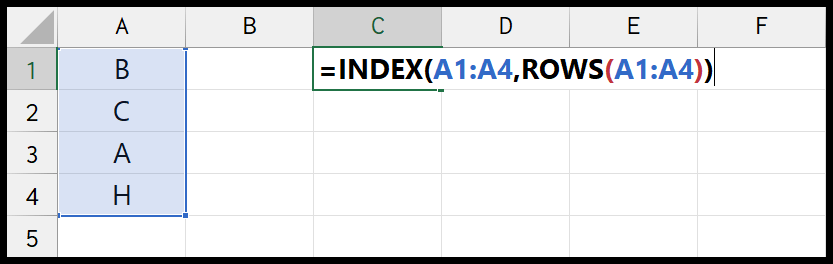
=INDEX(A1:A4,ROWS(A1:A4))Au moment où vous appuyez sur Entrée, il renvoie la valeur de la dernière cellule de la plage.
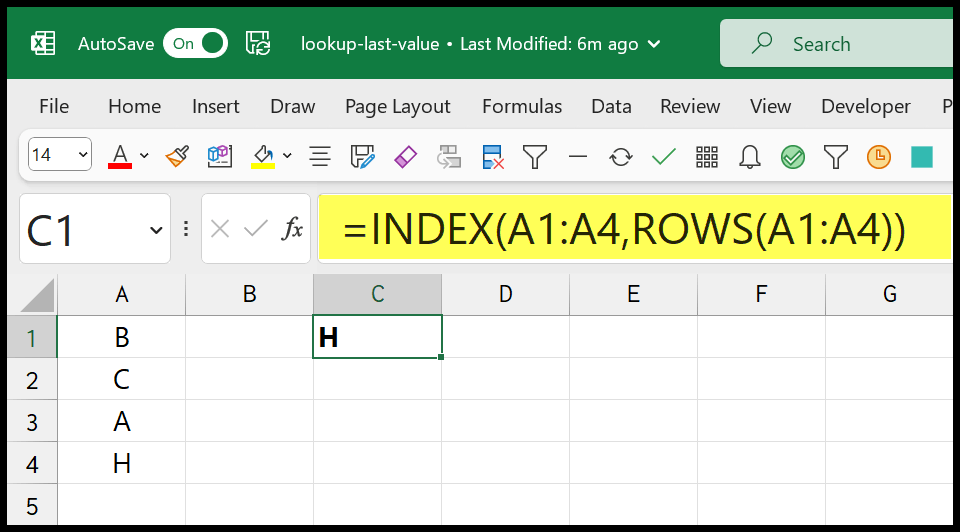
Le seul problème avec cette formule est lorsque vous n’avez pas de valeur dans la dernière cellule de la plage.
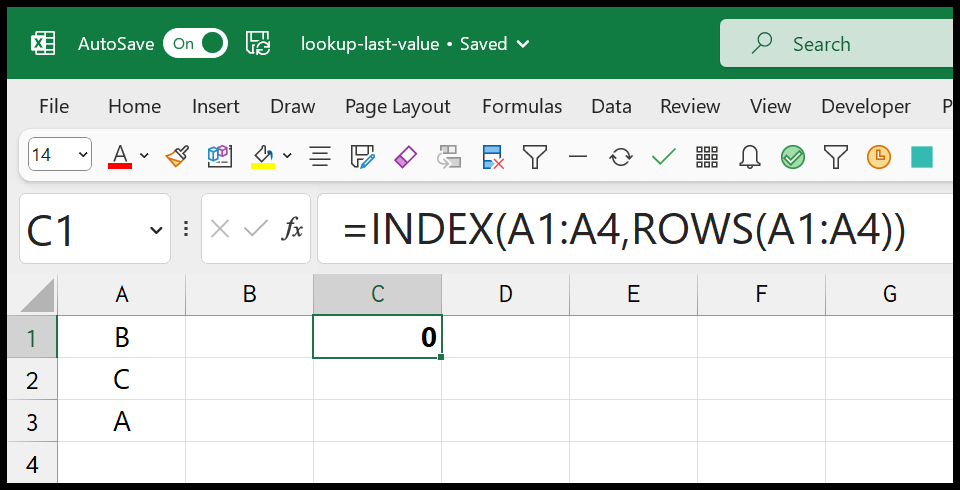
Par conséquent, nous pouvons passer à la formule dont nous parlerons ensuite.
Rechercher la dernière valeur dans la colonne
Vous pouvez également utiliser la fonction RECHERCHE. Et la formule sera :
=LOOKUP(2,1/(A:A<>""),A:A)LOOKUP a deux syntaxes à suivre, et nous avons utilisé la syntaxe vectorielle.
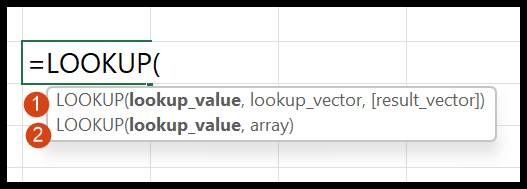
(A:A<> » »)
Cette partie de la formule renvoie un tableau après avoir testé si une cellule a une valeur.
Ici, nous avons fait référence à la colonne entière, et c’est pourquoi elle a renvoyé un grand tableau. Mais dans les trois premières valeurs, vous pouvez voir que nous avons TRUE, c’est parce que nous avons les valeurs dans les trois premières cellules de la colonne A
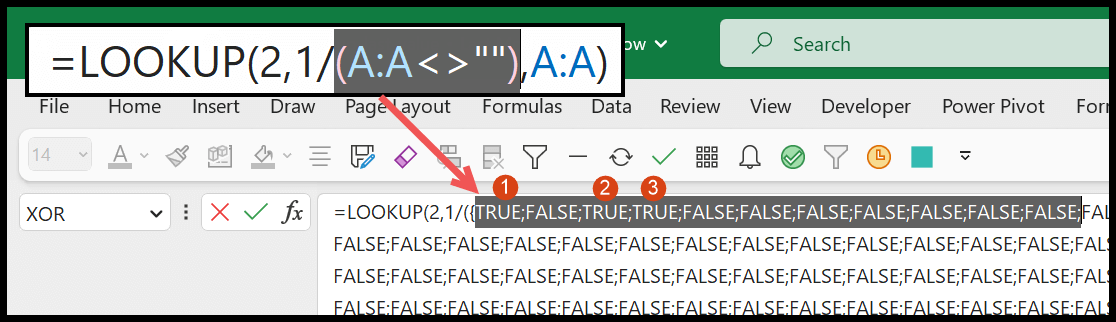
1/(A:A<> » »)
Et lorsque vous divisez 1 avec le tableau entier renvoyé par la partie précédente de la formule, vous obtenez 1 pour VRAI et ;#DIV/0 ! pour toutes les valeurs FALSE.
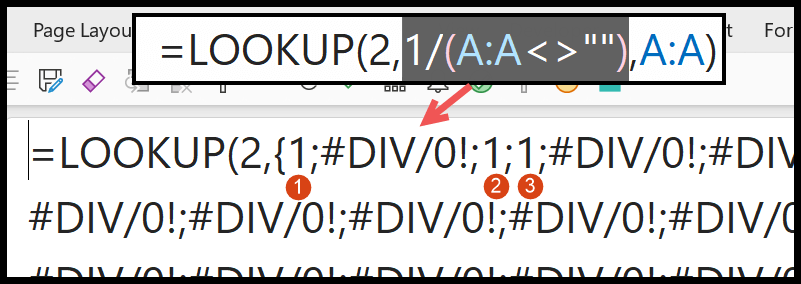
R : R
Dans cette partie de la formule, vous avez la référence à la colonne A. Et elle renvoie un tableau complet de valeurs de la colonne. Là où la cellule est vide, vous avez un 0 et la valeur réelle là où la cellule n’est pas vide.
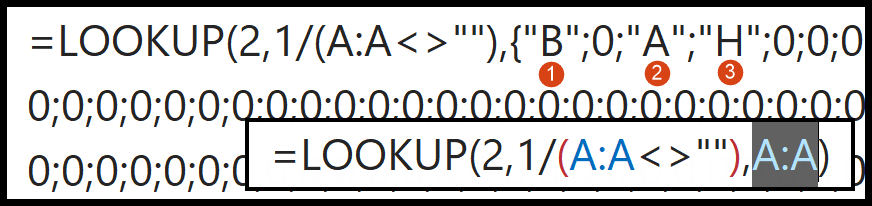
RECHERCHE(2,1/(A:A<>””),A:A)
Comme je l’ai mentionné précédemment, nous avons utilisé la syntaxe vectorielle de la fonction LOOKUP.
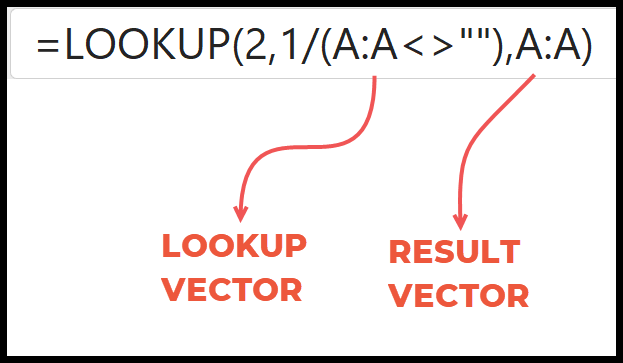
- Dans le vecteur LOOKUP, nous avons toutes les valeurs comme 1 et 0. 1 où nous avons les valeurs dans le vecteur RESULT, et 0 où nous n’avons aucune valeur dans le vecteur résultat.
- Lorsque vous recherchez 2 dans la plage où vous avez 1 dans toutes les valeurs, la fonction RECHERCHE se réfère au dernier 1 du vecteur RECHERCHE.
- Ensuite, il renvoie la valeur correspondante du vecteur de résultat. Cette dernière valeur est la dernière valeur exacte de la colonne A.
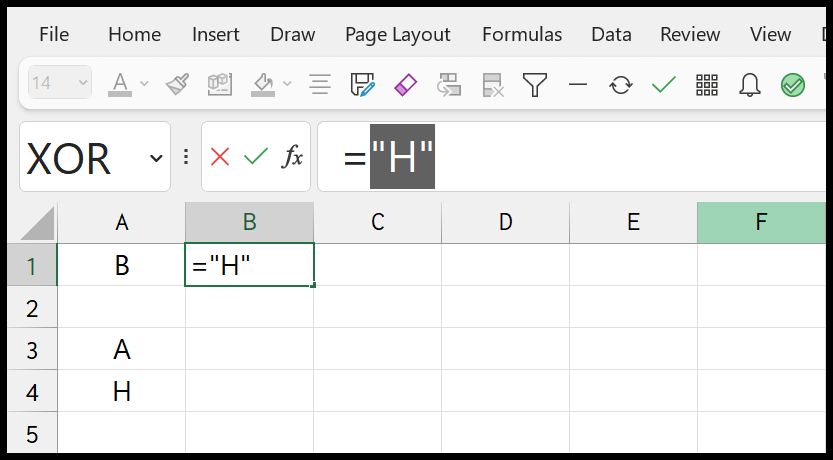
Recherche de la dernière valeur d’une ligne
Il peut être utilisé pour obtenir la valeur de la dernière cellule non vide d’une ligne. Il vous suffit donc de changer la référence que vous avez.
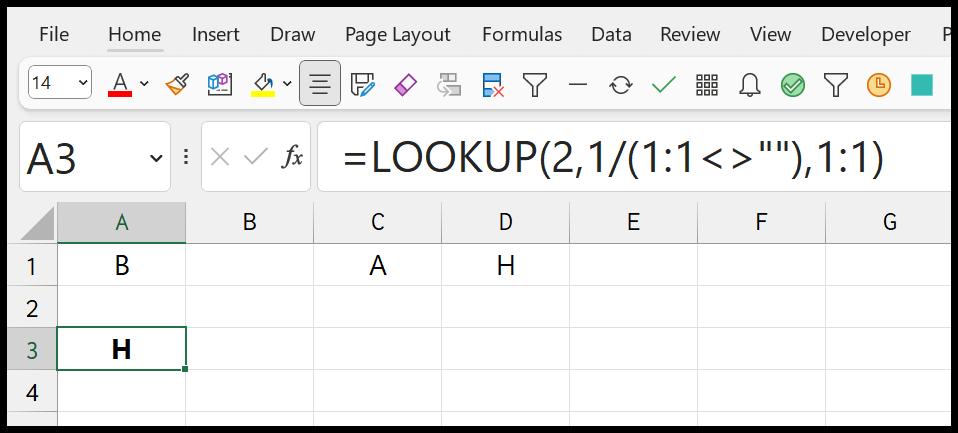
=LOOKUP(2,1/(1:1<>""),1:1)Dans cette formule, nous nous sommes référés à la ligne entière (Row 1) pour le vecteur de recherche et à celle-ci dans le vecteur de résultat. Et lorsque vous appuyez sur Entrée, il renvoie la valeur de la cellule D1 qui est la dernière cellule non vide de la ligne.